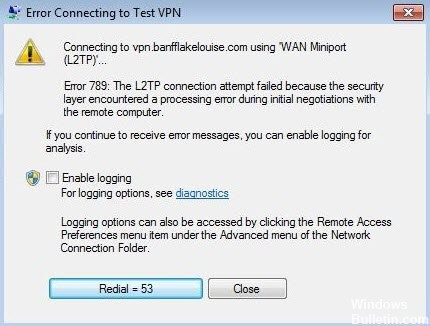EMPFOHLEN: Klicken Sie hier, um Windows-Fehler zu beheben und das Beste aus Ihrer Systemleistung herauszuholen
El mensaje de error: «El intento de conexión L2TP falló porque la capa de seguridad encontró un error de procesamiento durante las negociaciones iniciales con la computadora remota» se conoce comúnmente como error de VPN 789. Este es uno de los errores de VPN más comunes que ocurren cuando un Nutzername intenta para conectarse a L2TP. Aquí, el intento de conexión L2TP falló porque la capa de seguridad encontró un error de procesamiento durante la primera negociación con la computadora remota.

Die Fehlermeldung: "Der L2TP-Verbindungsversuch ist fehlgeschlagen, weil die Sicherheitsschicht während der ersten Aushandlung mit dem Remotecomputer einen Verarbeitungsfehler festgestellt hat" ist ein häufiger Fehler, der festgestellt wird, wenn die IPSec-Aushandlung für L2TP / IPSec-Verbindungen fehlschlägt. Es liegt nur an einer Fehlkonfiguration des Betriebssystems des Benutzers.
Mögliche Ursachen für "Der L2TP-Verbindungsversuch ist fehlgeschlagen, weil die Sicherheitsschicht während der ersten Verhandlungen mit dem Remotecomputer einen Verarbeitungsfehler festgestellt hat."
- Das Klient VPN basado en L2TP (o Server VPN) está detrás de NAT.
- Ein gefälschtes Zertifikat oder ein zuvor geteilter Schlüssel wird auf dem VPN-Client oder -Server platziert.
- Das Zertifikat des vertrauenswürdigen Computers oder das Zertifikat des Stammcomputers ist auf dem VPN-Server nicht vorhanden.
- Das Zertifikat des Computers auf dem VPN-Server hat keine 'Server-Authentifizierung' wie EKU.
Problembehebung "Der L2TP-Verbindungsversuch ist fehlgeschlagen, weil die Sicherheitsschicht während der ersten Verhandlungen mit dem Remote-Computer einen Verarbeitungsfehler festgestellt hat."
Starten Sie Ihren VPN-Netzwerkadapter neu.
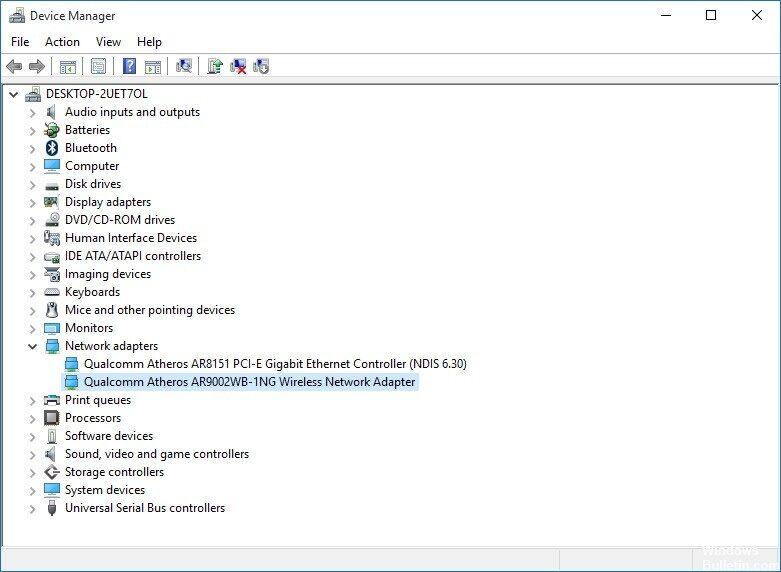
- Klicken Sie mit der rechten Maustaste auf 'Start' und klicken Sie auf 'Geräte-Manager'.
- Suchen Sie nach „Netzwerkadapter“ und klicken Sie auf das Dropdown-Menü, um die Liste zu erweitern.
- Finden Sie Ihren 'Netzwerkadapter'.
- Klicken Sie mit der rechten Maustaste darauf und wählen Sie Deinstallieren.
- Klicken Sie nun auf 'OK'.
- Starten Sie Ihr System neu.
IPSEC-Parameter ändern
- Öffnen Sie die Verwaltungstools in der Systemsteuerung.
- Doppelklicken Sie auf Dienste.
- Busque servicios IPSEC. (Módulos de codificación ike y AuthIP IPsec, agente de políticas IPsec) Confirme que el tipo de inicio Sein automático y que el estado esté establecido en Inicio. Si hace falta, haga doble clic en Servicios IPsec para cambiar esta configuración.
- Wenn es nicht "gestartet" ist, klicken Sie mit der rechten Maustaste, um es zu starten.
- Klicken Sie mit der rechten Maustaste und wählen Sie Eigenschaften. Wählen Sie bei "Starttyp" "Automatisch" und speichern Sie.
- Testen Sie die VPN-Verbindung.
- Starten Sie die VPN-Verbindung neu und testen Sie sie.
MS-CHAP v2-Aktivierung
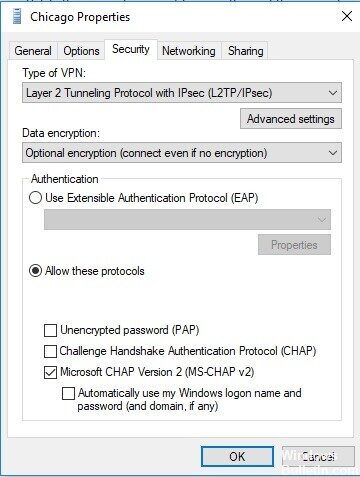
- Stellen Sie sicher, dass die VPN-Verbindung richtig konfiguriert ist, damit sie mit den Identifizierungsinformationen des VPN-Servers übereinstimmt, zu dem Sie eine Verbindung herstellen möchten, und fügen Sie die Verbindung hinzu.
- Nachdem die Verbindung hinzugefügt wurde, wird sie in der Liste der Netzwerkadapter angezeigt.
- Drücken Sie Windows + R, um die Eingabeaufforderung Ausführen zu öffnen.
- Geben Sie "ncpa.cpl" ein und drücken Sie "Enter", um die Netzwerkadaptereinstellungen zu öffnen.
- Klicken Sie mit der rechten Maustaste auf die hinzugefügte "VPN"-Verbindung und wählen Sie "Eigenschaften".
- Klicken Sie auf den Reiter "Sicherheit" und aktivieren Sie die Option "Diese Protokolle zulassen".
- Aktivieren Sie die Option „Microsoft-CHAP Version 2“ und klicken Sie auf „OK“.
- Versuchen Sie, eine Verbindung zum VPN herzustellen, und überprüfen Sie, ob das Problem weiterhin besteht.
EMPFOHLEN: Klicken Sie hier, um Windows-Fehler zu beheben und das Beste aus Ihrer Systemleistung herauszuholen